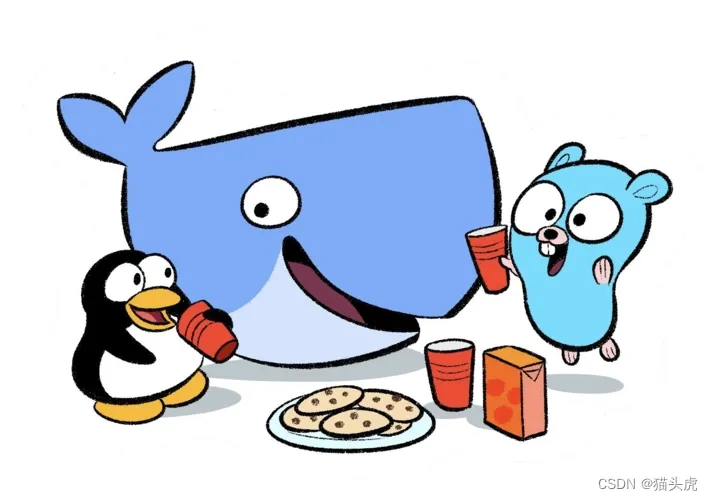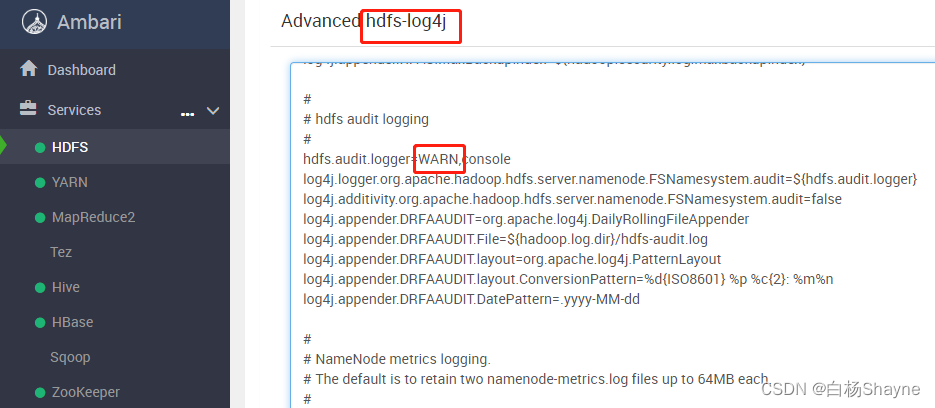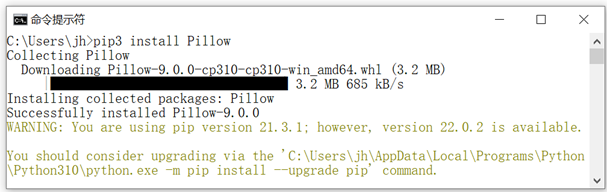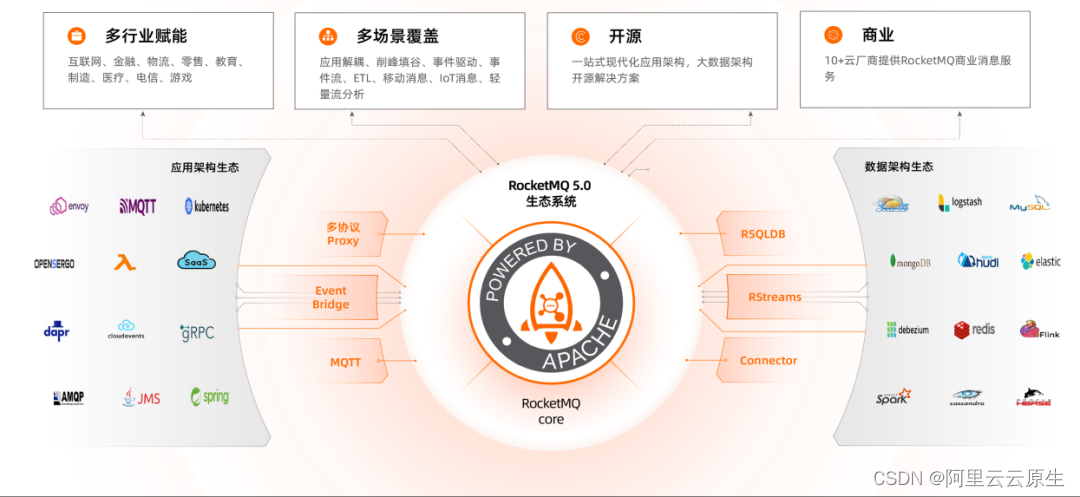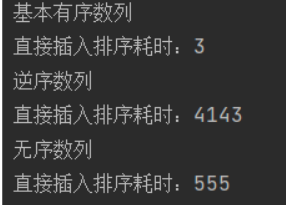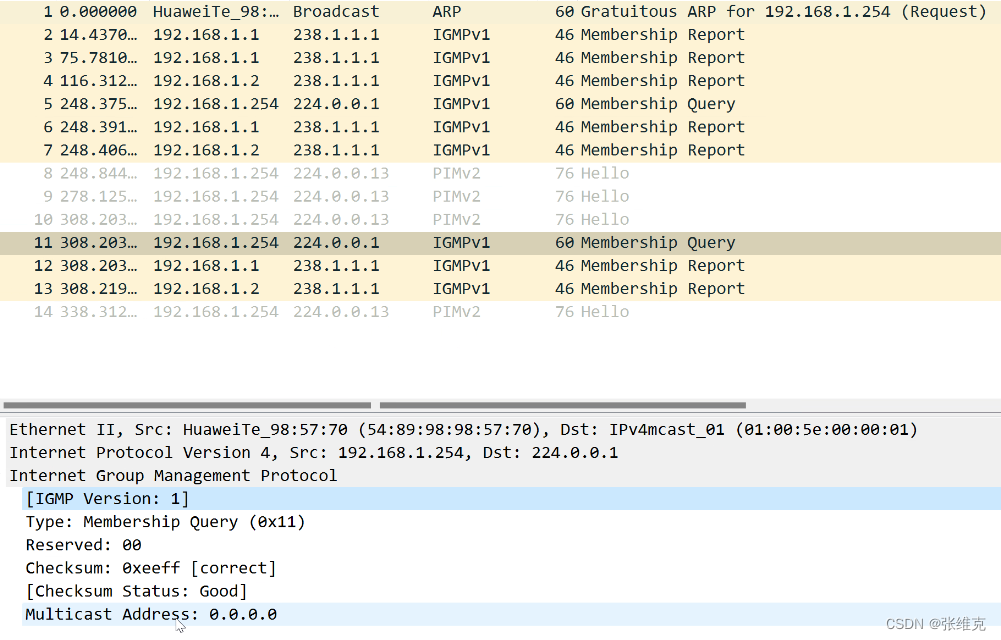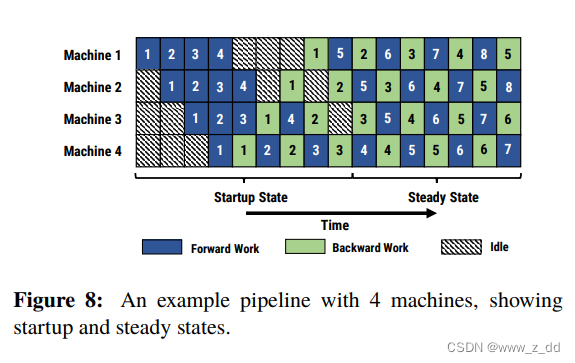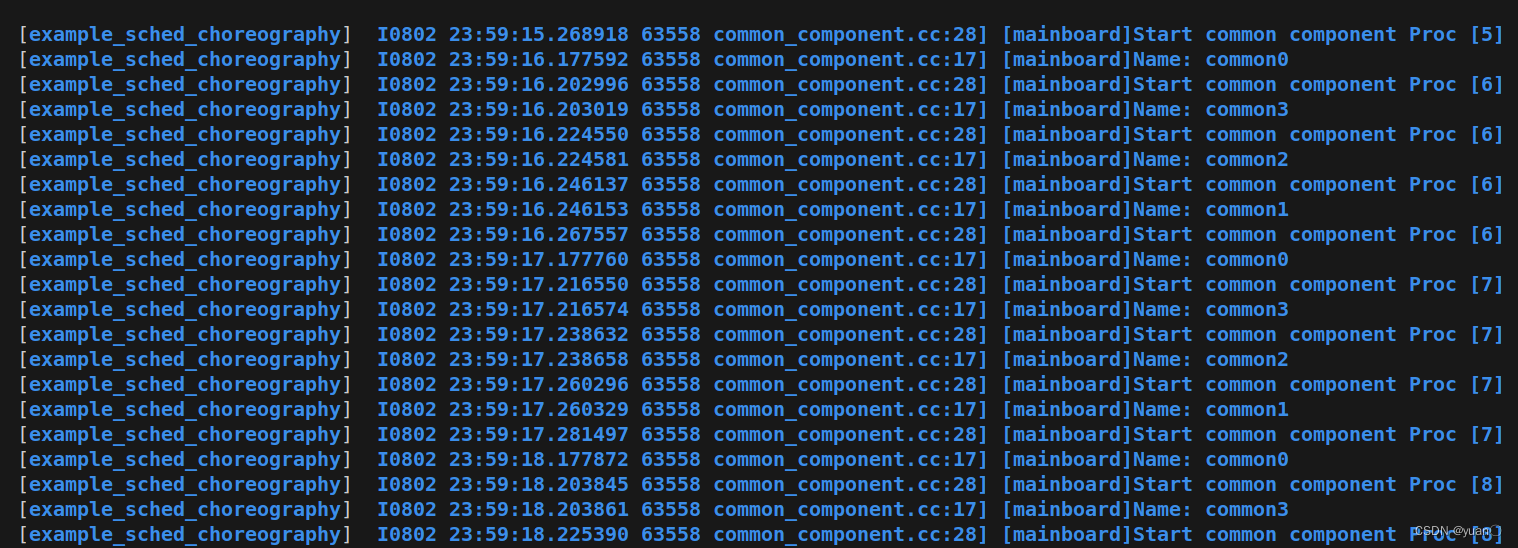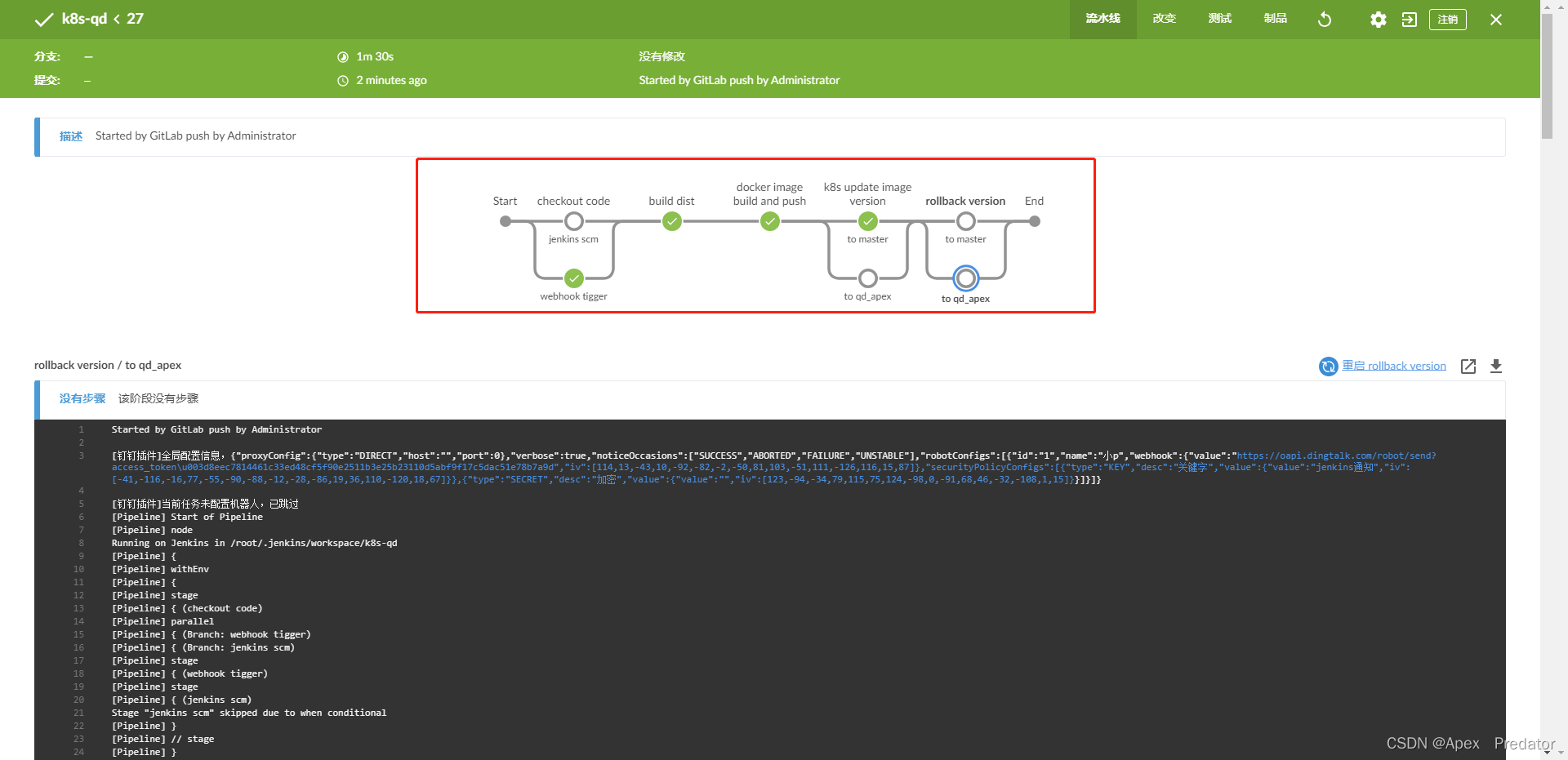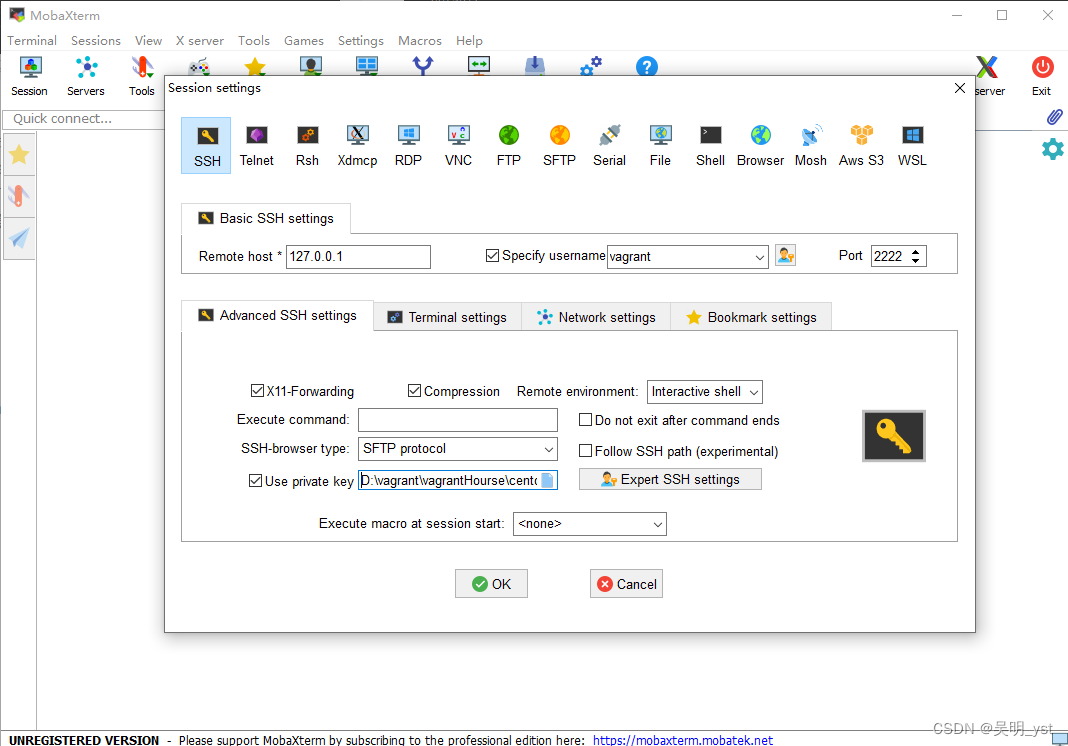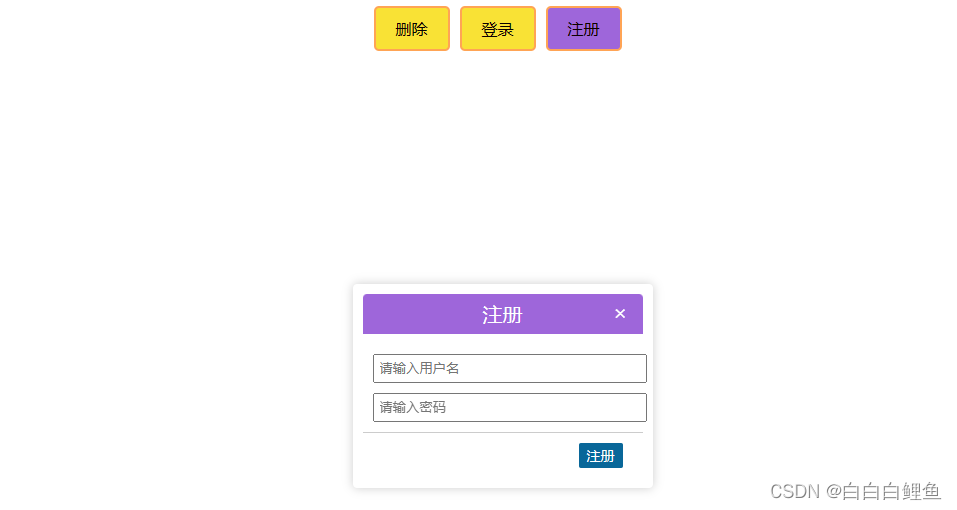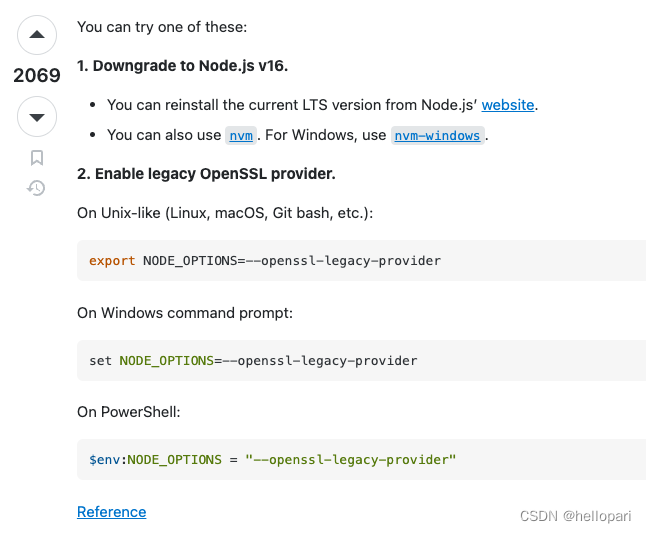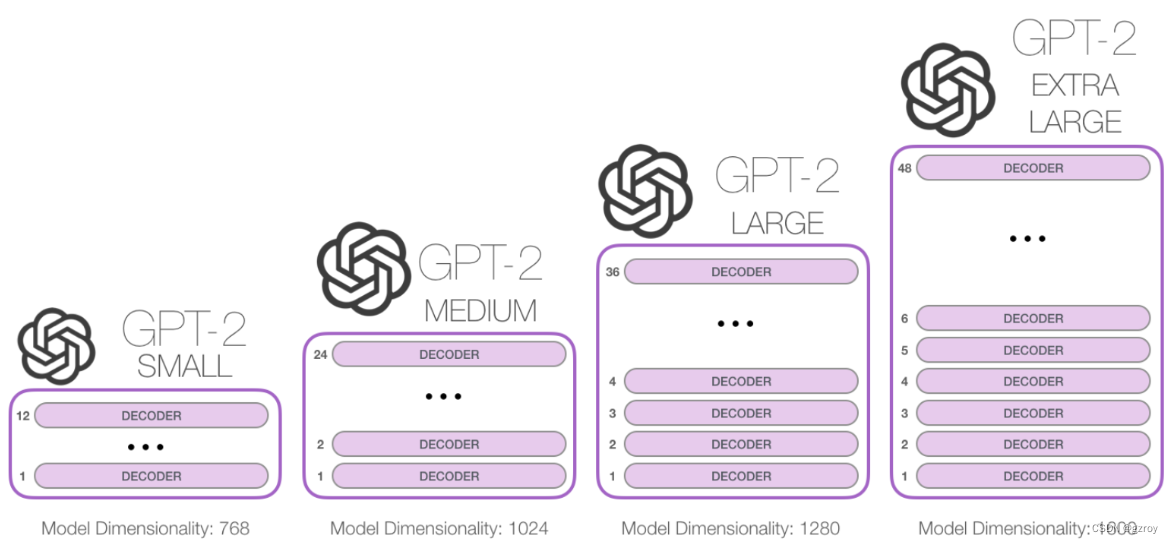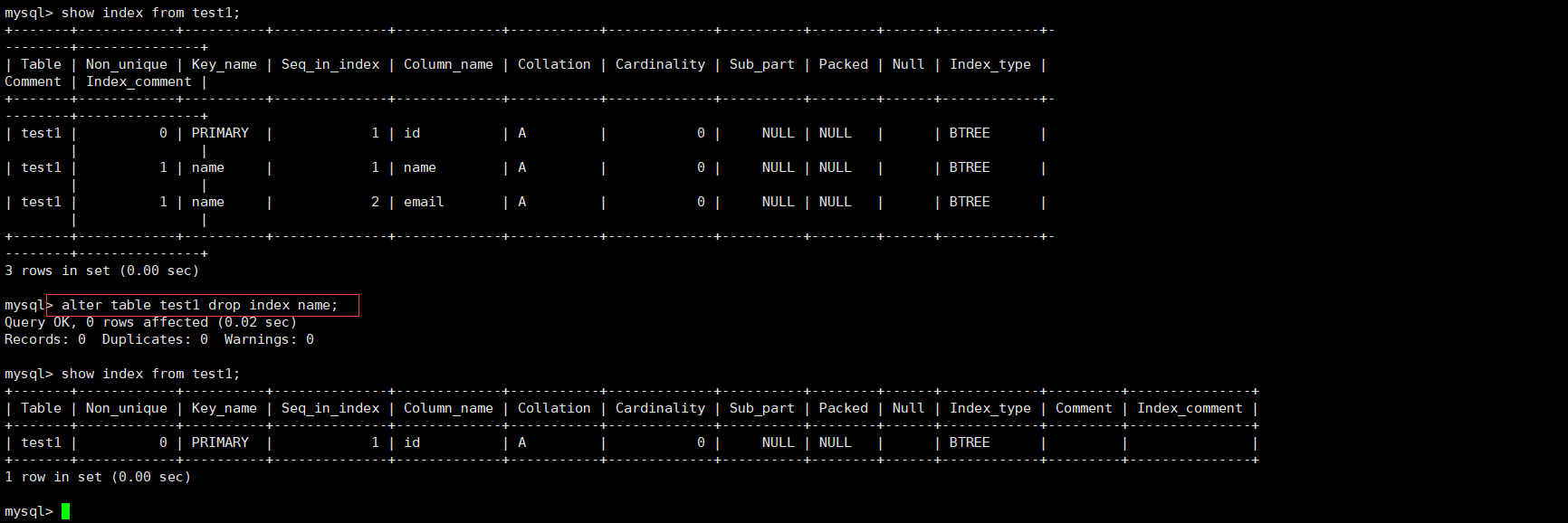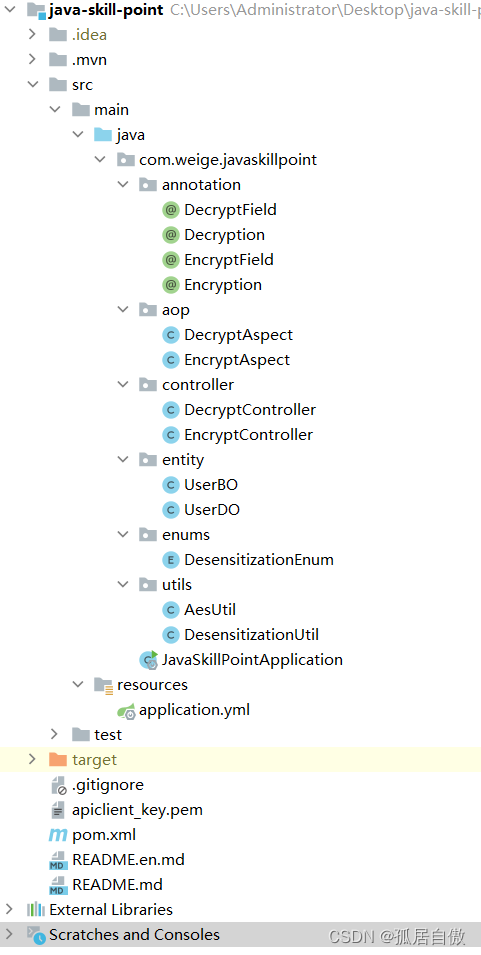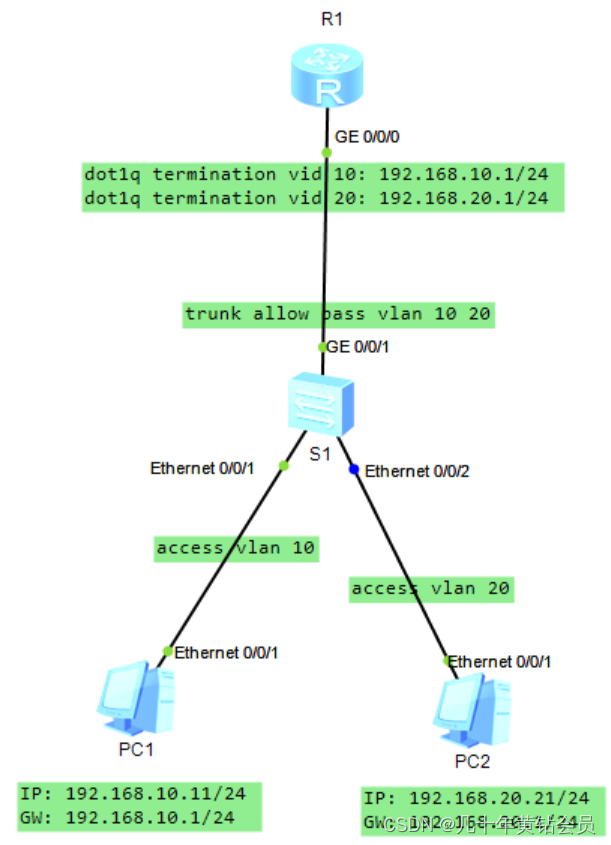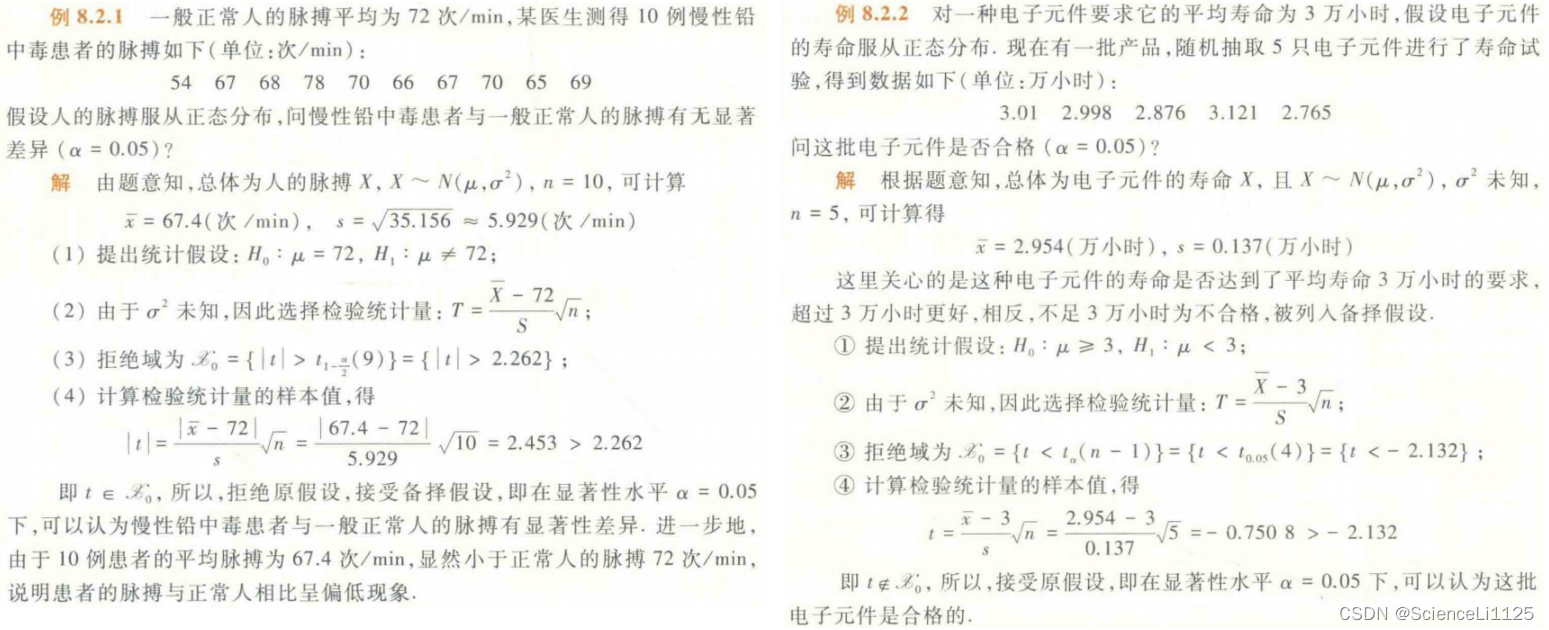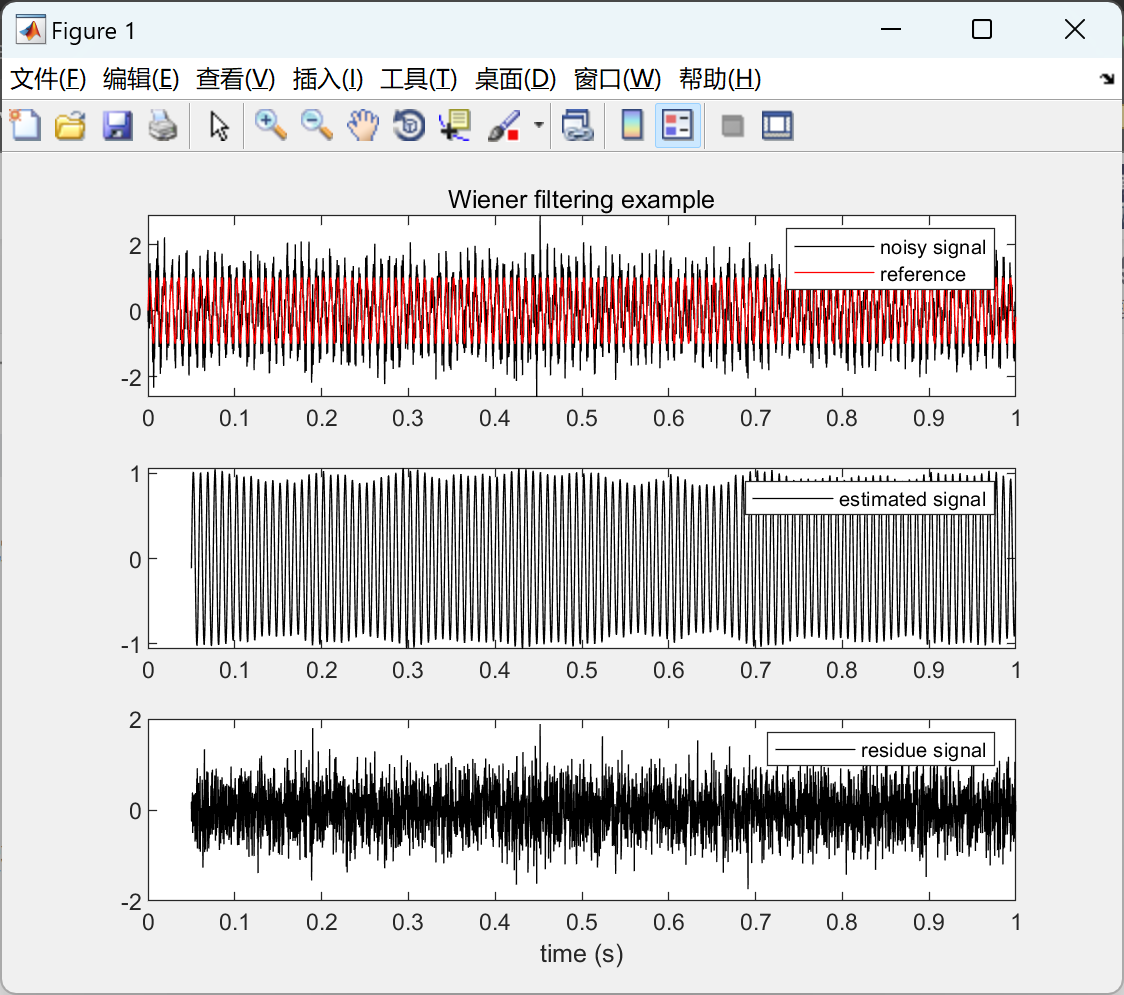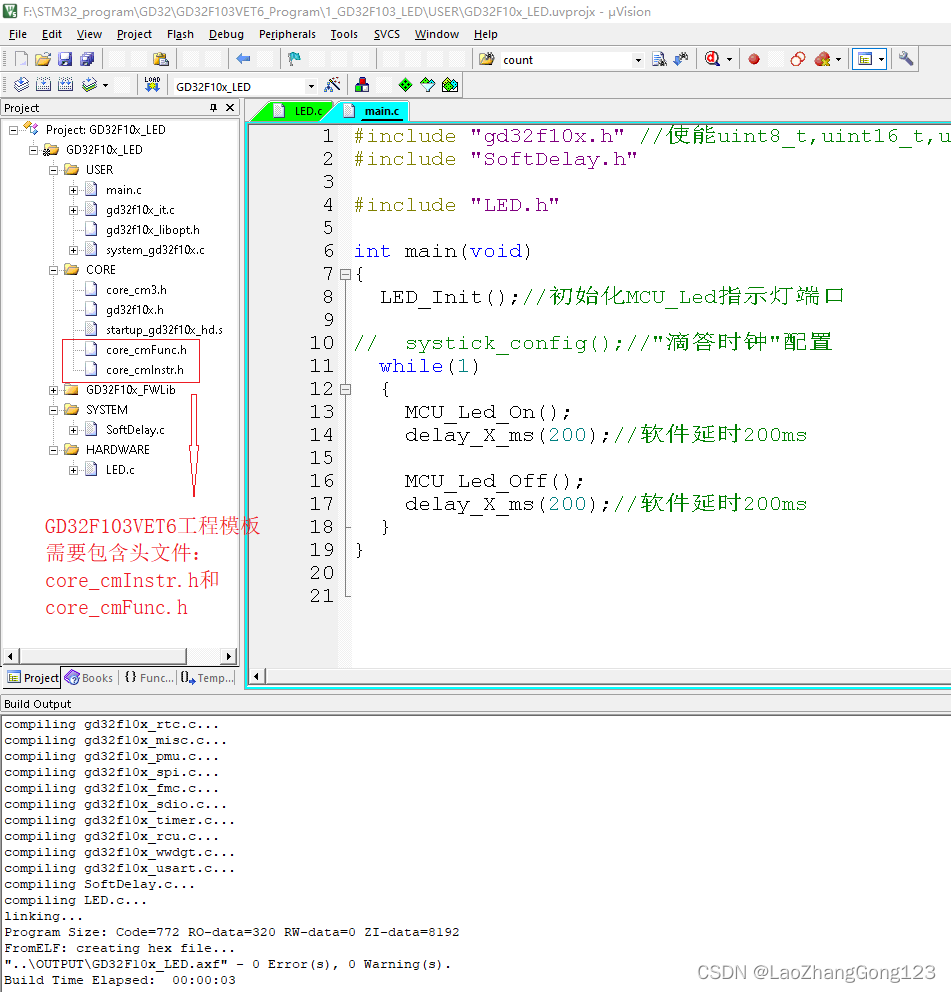目录
前言
安装 Docker Compose
Ubuntu 安装与更新
Red Hat 安装与更新
验证是否安装 Docker Compose
创建 docker-compose.yml 文件
创建一个MySQL 与 tomcat 示例
使用Docker Compose启动服务
前言
Docker Compose 是一个工具,旨在帮助定义和 共享多容器应用程序。使用 Compose,我们可以创建一个 YAML 文件来定义服务 只需一个命令,就可以旋转或拆除所有内容。
使用 Compose 的最大优点是您可以在文件中定义应用程序堆栈,并将其保留在 您的项目存储库(现在受版本控制),并轻松使其他人能够参与您的项目。 有人只需要克隆你的存储库并启动撰写应用程序。
安装 Docker Compose
如果你安装了适用于 Windows、或 Linux 的 Docker 桌面,那么您已经拥有 Docker Compose!
Linux 如果不是 Docker 桌面,可以使用存储库安装与更新;
Ubuntu 安装与更新
#安装
sudo apt-get update
sudo apt-get install docker-compose-plugin#更新
sudo apt-get update
sudo apt-get install docker-compose-pluginRed Hat 安装与更新
sudo yum update
sudo yum install docker-compose-pluginsudo yum update
sudo yum install docker-compose-plugin验证是否安装 Docker Compose
docker compose version创建 docker-compose.yml 文件
在你的项目目录中创建一个名为 docker-compose.yml 的文件。在这个文件中,你可以定义你的应用程序的服务、网络和卷等。
创建一个MySQL 与 tomcat 示例
version: '3.8'services:mysql:image: mysql:latestcontainer_name: mysql_dbenvironment:MYSQL_ROOT_PASSWORD: your_root_passwordports:- "3306:3306"volumes:- data_group:/var/lib/mysqltomcat:image: tomcat:latestcontainer_name: tomcat_serverports:- "8080:8080"volumes:- data_group:/usr/local/tomcat/webappsvolumes:data_group:external: true
1、version: '3.8':这个文件使用的是Docker Compose的版本3.8。
2、这个服务使用最新的MySQL镜像(mysql:latest);并将容器命名为"mysql_db";在environment部分,我们设置了MySQL数据库的root用户密码;通过ports部分,我们将容器的3306端口映射到主机的3306端口,允许从主机连接MySQL服务;定义了一个命名卷mysql_data,用于持久化MySQL数据库的数据。
3、这个服务使用最新的Tomcat镜像(tomcat:latest);并将容器命名为"tomcat_server";通过ports部分,我们将容器的8080端口映射到主机的8080端口,允许从主机访问Tomcat服务;定义了一个命名卷tomcat_data,用于持久化Tomcat的web应用程序(webapps)数据。
4、在volumes部分,我们对之前定义的两个命名卷mysql_data和tomcat_data进行了声明。这样,Docker将会为这两个命名卷创建持久化存储,并确保在容器重新创建时保留数据。
5、最后可以使用"volumes"关键字的扩展语法来将多个卷组合成一个组。让我们将"mysql_data"和"tomcat_data"放入一个组,并命名该组为"data_group"。
使用Docker Compose启动服务
Linux中也差不多,windows 中打开命令行终端(PowerShell或CMD)并导航到保存docker-compose.yml文件的目录。例如,如果您保存在 D:\docker 目录下,可以通过以下命令进入该目录;
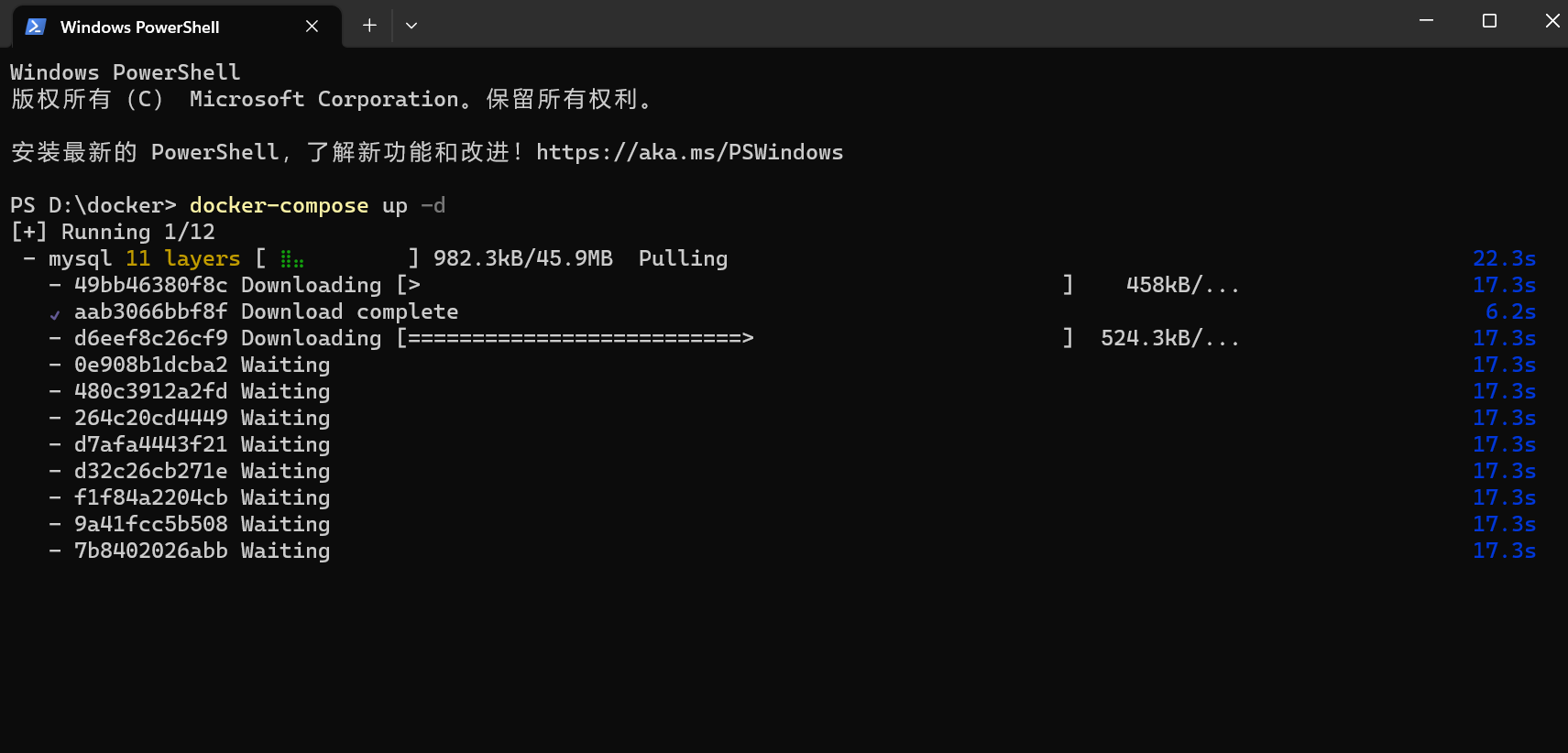
-d标志是可选的,它使得Docker Compose在后台运行 容器。
docker-compose up -d用docker images命令可以列出所有本地已下载的Docker镜像:
docker images